갤럭시 탭S8 울트라 One UI 5.1.1 Beta 1 업데이트 리뷰
│
*
갤럭시 탭S8 울트라 One UI 5.1.1 Beta 1 업데이트 리뷰

갤럭시 탭 S8 셀룰러 모델과 폴드4 시리즈를 대상으로 One UI 5.1.1 베타 업데이트가 있어서 베타 참여 후 베타를 참여해봤습니다.
해당 베타는 One UI 6의 기능을 담고 있는 업데이트 같아보였고, 태블릿에 유용한 기능이 몇가지 추가된 것을 볼 수 있습니다.
아마 해당 기능은 One UI 6의 일부 기능 으로 보여지며, 차후 One UI 업데이트를 통해 확인해볼 수 있어보입니다.
새로워진 태블릿 One UI 5.1.1 베타 와 함께 주요 변경점을 한번 톺아보겠습니다.
업데이트 내용

ㆍ멀티태스킹
최근 앱 화면의 앱 미리보기 개선
분할 화면, 전체 화면, 팝업 등 앱이 현재 어떤 상태로 실행 중인지 최근 앱 화면에서 미리 확인할 수 있습니다.
팝업 화면에서 분할 화면으로 바로 전환
팝업창 상단의 핸들을 길게 누르고 원하는 쪽으로 끌면 분할 화면으로 쉽게 전환할 수 있습니다.
팝업을 측면으로 옮겨 놓았다가 간편하게 다시 불러오기
팝업 화면을 측면으로 잠시 옮겨 놓고, 필요할 때 간편하게 다시 불러오세요. 팝업 화면을 측면으로 끌어, 시야에 방해가 되지 않도록 옮겨 놓았다가, 다시 눌러 원래 위치로 불러올 수 있습니다.
최소화된 앱을 S펜으로 확인
S펜을 최소화된 앱의 아이콘 위로 이동하면 미리보기가 표시되어 앱을 실행했을 때 어떻게 표시될지 확인할 수 있습니다.
ㆍ태스크바
최근 앱을 태스크바에 더 많이 표시
최근 사용한 앱을 태스크바에 4개까지 표시할 수 있습니다.
아이콘 개수에 따라 태스크바 영역 조정
태스크바에 표시되는 아이콘이 7개 이하일 경우, 화면 하단의 홈 버튼, 최근 앱 버튼, 뒤로가기 버튼을 더 쉽게 선택할 수 있도록 태스크바 영역이 자동으로 조정됩니다.
ㆍQuick Share
멀리 있는 사람도 연락처로 공유
공유할 사람이 가까이 있지 않아도 연락처로 언제든지 파일을 공유할 수 있습니다.
중요한 콘텐츠를 더 안전하게 공유
공유 콘텐츠를 더 안전하게 보호하세요. 공유 파일에 만료 날짜를 설정하거나, 원하는 때 언제든지 공유를 취소할 수 있습니다. 또 상대방이 파일을 저장 또는 공유하지 못하도록 할 수도 있습니다.
ㆍ삼성 헬스
수면 코칭 콘텐츠와 디자인 개선
진행 상황을 한 번에 확인하고 수면 습관도 더 쉽게 개선할 수 있도록, 수면 코칭 콘텐츠와 디자인을 개선했습니다. (Galaxy Watch4 이상)
수면 데이터를 더 의미 있게
수면 점수의 다양한 요인을 간편하게 확인하고 더 깊이 이해할 수 있게 화면 디자인을 개선하고 설명을 추가했습니다. (Galaxy Watch4 이상)
수면 중에 피부 온도 측정
수면 중 피부 온도가 어떻게 변화하는지 측정하여 더 편안한 수면 환경을 만들어 보세요. (Galaxy Watch5 이상)
주요 운동 지표를 한 번에
주요 운동 데이터를 운동이 끝난 직후 한 번에 확인할 수 있도록, 요약 정보 화면이 개선되었습니다
목표 달성을 위해 더 꾸준히 노력할 수 있도록 개선
새로운 배지와 축하 메시지, 다양한 최고 기록까지, 한층 개선된 삼성 헬스로 동기를 부여받고, 소중한 건강을 더 꾸준하게 관리하세요.
ㆍ카메라 및 갤러리
워터마크의 날짜와 시간 표기도 다양하게
워터마크의 날짜와 시간 표기를 내 스타일에 맞춰 변경할 수 있습니다.
더욱 편리해진 리마스터 미리보기
리마스터 중인 이미지 아래에 썸네일이 표시되며, 썸네일을 누르면 리마스터된 버전과 원본을 더 큰 화면에서 같이 비교할 수 있습니다.
간편하게 효과 적용
갤러리에서 한 손으로도 필터와 색조 효과의 디테일을 더욱 세세하게 조정할 수 있도록 기존의 슬라이더가 다이얼로 변경되었습니다.
효과 복사 및 붙여넣기
내가 편집한 사진 중 마음에 드는 사진에 적용된 색조와 필터를 복사하여 다른 사진에 붙여넣을 수 있습니다.
ㆍ추가 변경 사항
끌어서 놓기를 양손으로
한 손으로는 파일, 사진 등 원하는 항목을 눌러 끌고, 다른 손으로는 위치나 폴더를 선택하세요. 내 파일과 홈 화면에서 기능을 사용할 수 있습니다.
효율적인 저장공간 관리
남아 있는 내장 저장공간이 5GB 또는 10% 미만일 때 내 파일에서 앱 캐시 정보가 표시됩니다. 앱이나 파일을 삭제할 필요 없이 여유 공간을 간편하게 확보해 보세요.
디바이스 케어의 메모리 관리 기능 개선
휴대전화의 메모리를 사용하는 앱 정보가 더욱 상세하게 제공되며, 메모리를 과도하게 사용하는 앱을 절전 상태로 간편하게 전환할 수 있습니다.
모드 변경을 잠금화면에서 바로
잠금화면에서 수면 모드, 운전 모드 등 원하는 모드로 바로 변경하세요.
삼성 인터넷 화면 구성을 내 취향에 맞게 설정
주소표시줄을 화면 하단으로 옮기면 탭 표시줄과 북마크 표시줄도 화면 하단에 함께 표시됩니다.
더 알아보기: https://doc.samsungmobile.com/SM-X906N/KOO/doc.html
신규 시계 폰트 추가 / 투명도 창 조절 UI 변경
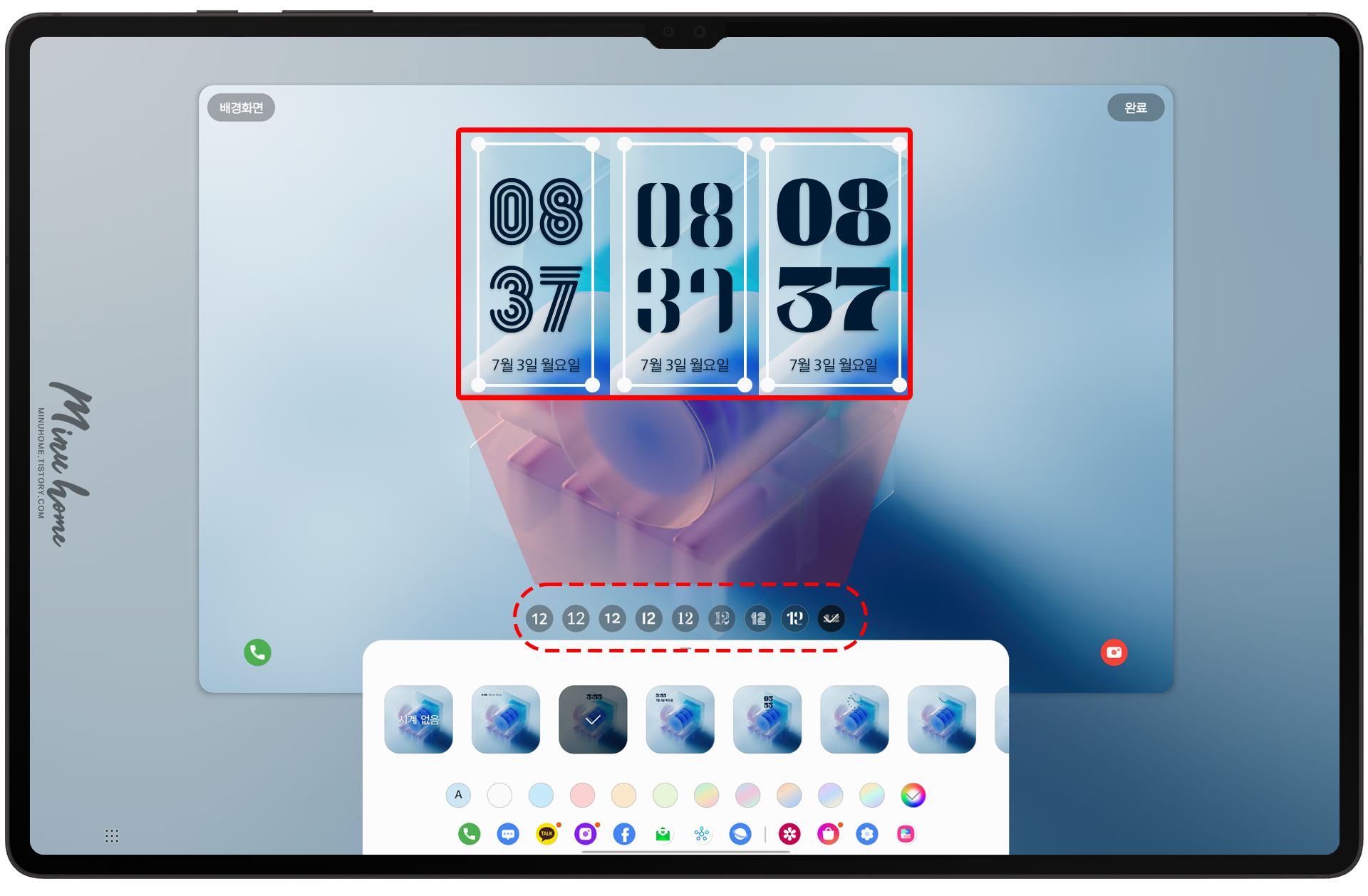
One UI 5.1.1 에서 새로운 시계 폰트 3종이 추가된 것을 볼 수 있습니다.
잠금화면에 폰트 종류가 다양했으면 하는 아쉬움이 있엇지만 이번 업데이트를 통해 새로운 폰트 3종을 추가했습니다.
폰트는 어디서 많이보던 폰트, 워치 시리즈에 있던 텍스트 폰트가 추가된 것을 볼 수 있습니다.
다양한 폰트가 추가 된 만큼 새로운 잠금화면의 스타일을 꾸밀 수 있습니다.
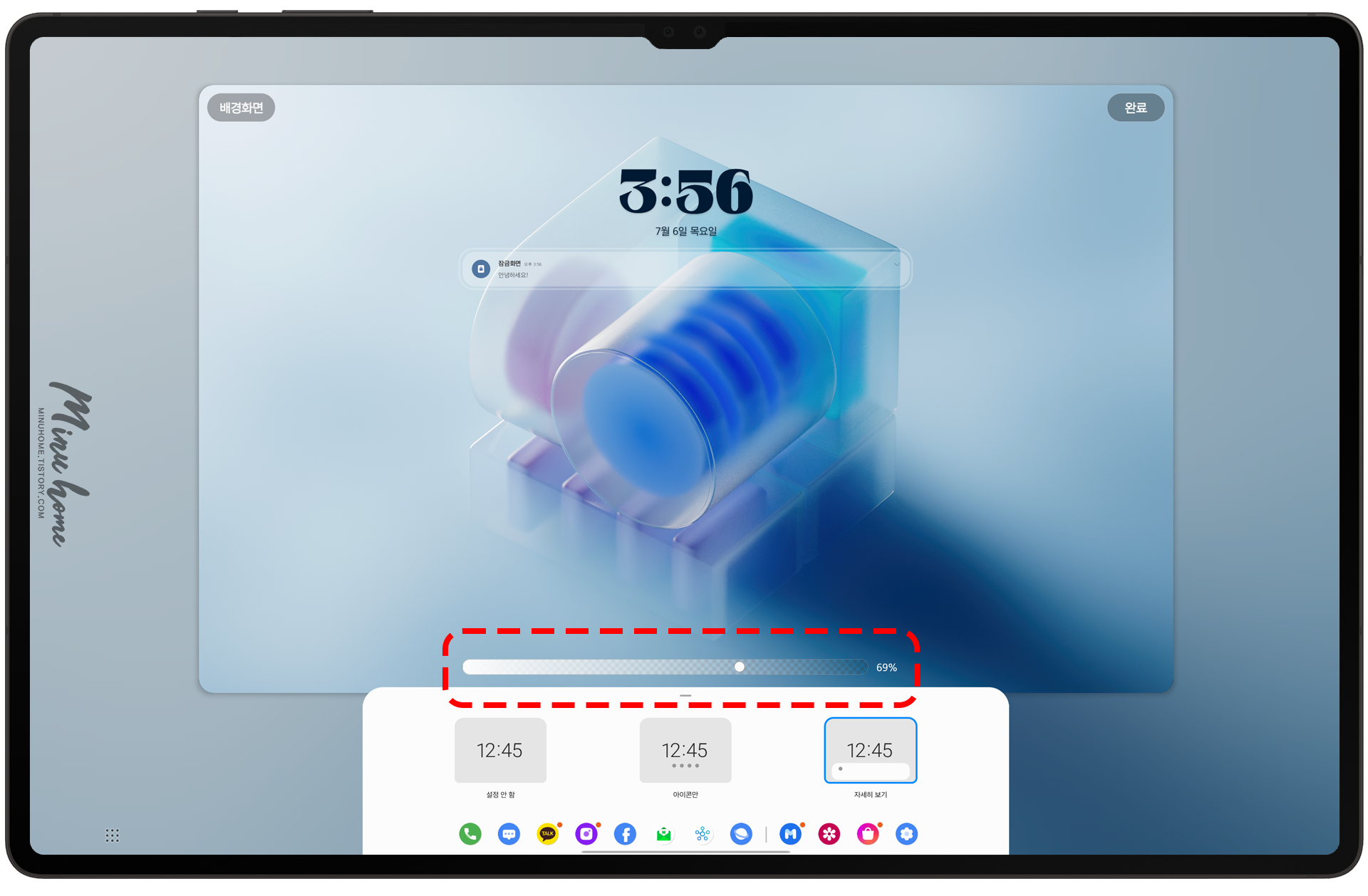
그리고 투명도 조절창 UI가 조금더 직관적으로 변경된 것을 볼 수 있습니다.
투명도에 따라 투명도 스타일이 달라지는 모습으로 확실히 사용성에 더 직관적인거 같습니다.
간편하게 효과 적용 / 효과 복사 및 붙여넣기
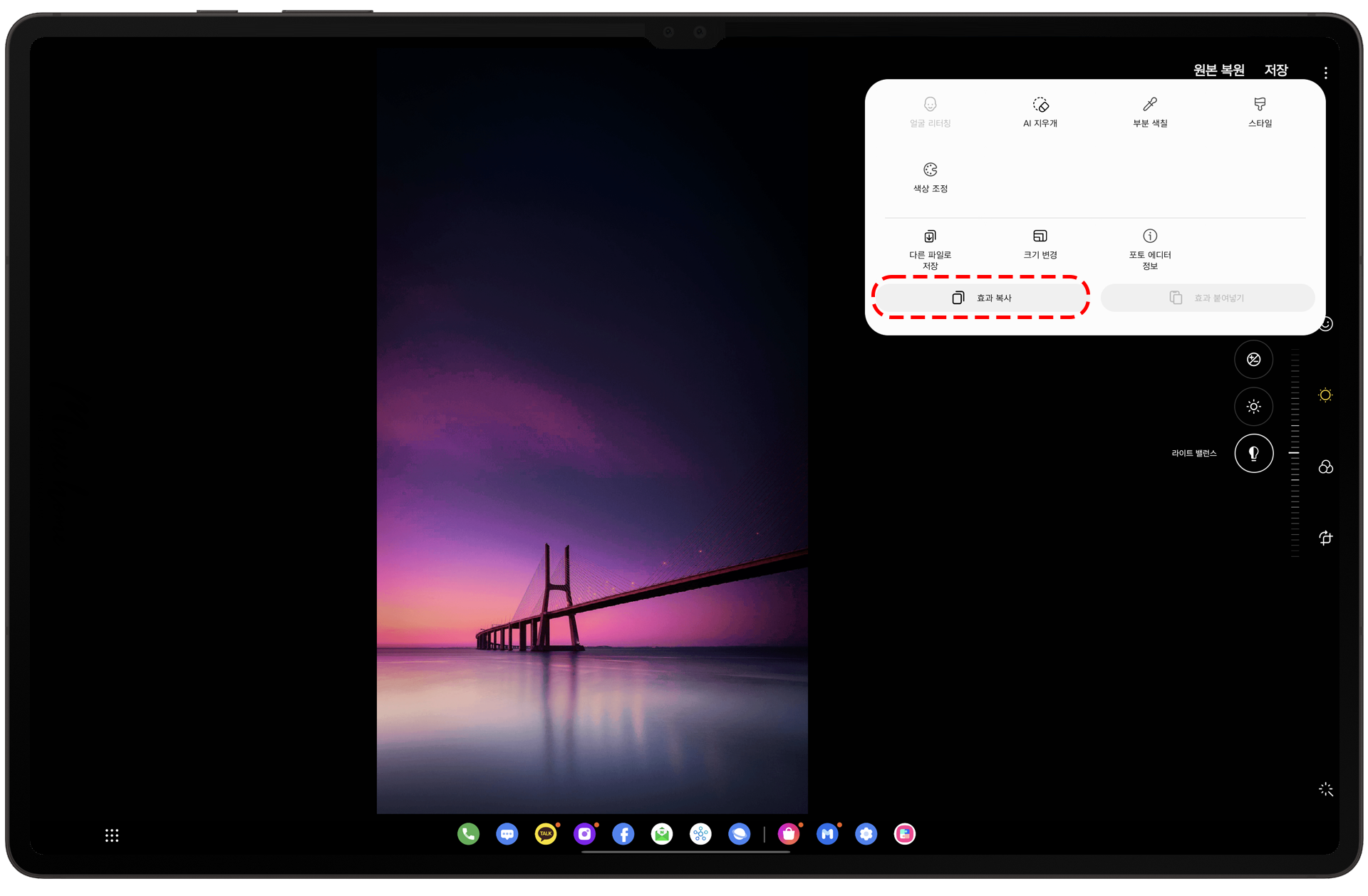
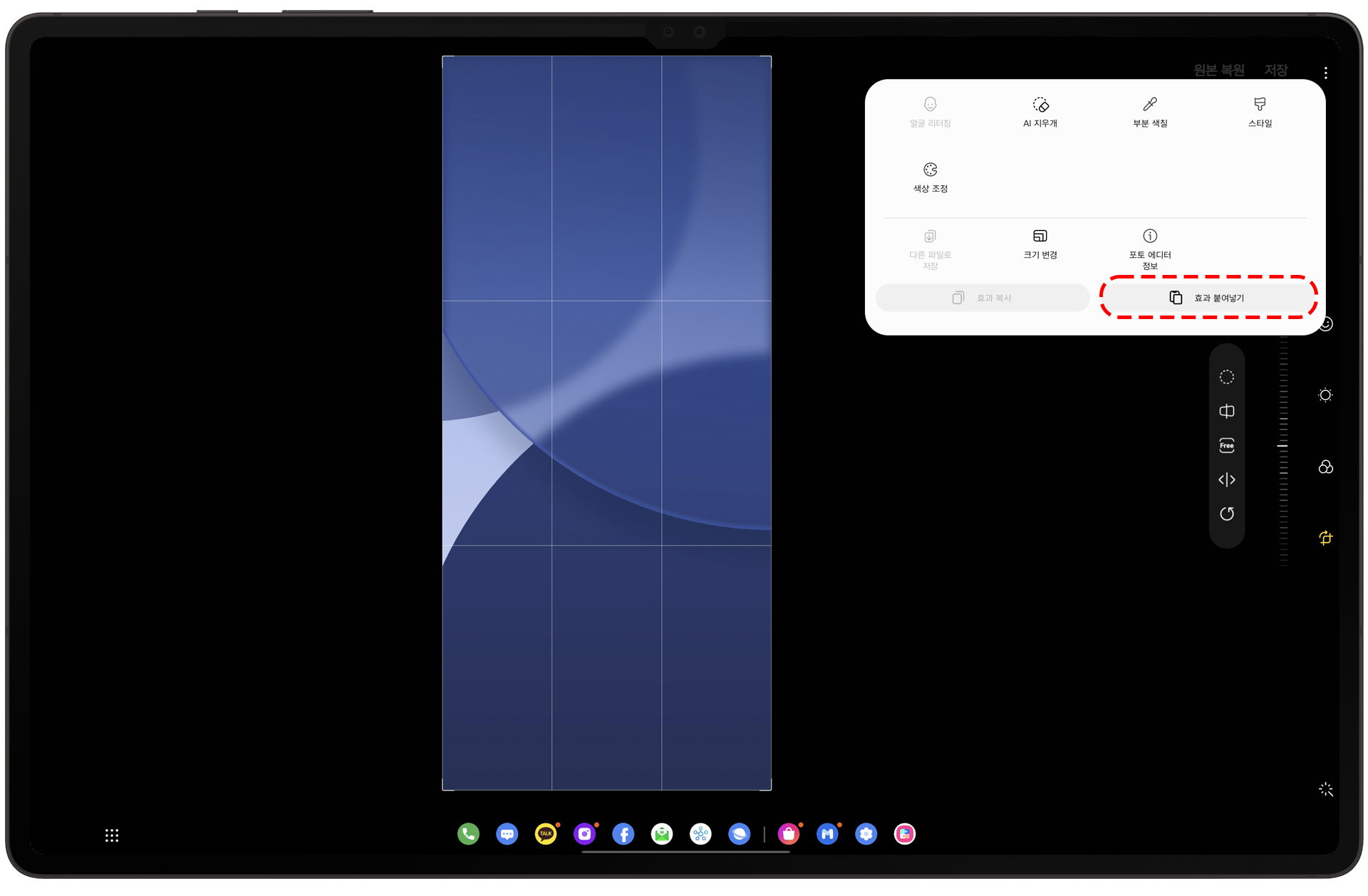
내가 편집한 사진 중 마음에 드는 사진에 적용한 색조와 필터를 복사해서 다음 이미지에도 적용할 수 있습니다.
불러온 이미지에서 먼저 에디터를 통해 이미지 보정작업을 진행해줍니다.
이후 우측 상단에 있는 메뉴를 선택하신 후 효과 복사를 선택하시면 현재 적용한 이미지의 효과(보정스타일)을 복사할 수 있습니다.
이후 내가 적용하고 싶은 이미지에 메뉴를 눌러 바로 적용하거나 에디터를 통해 불러온 이미지를 메뉴를 통해 효과 붙여넣기로 적용할수 있습니다.

갤러리에서 한 손으로도 필터와 색조 효과의 디테일을 더욱 세세하게 조정할 수 있도록 기존의 슬라이더가 다이얼로 변경되었습니다.
기존에 bar 형태의 UI보다 세심하게 조절이 가능해 기존에 숫자로 보던 부분을 좀더 세밀하게 조절할 수 있습니다.
팝업 화면에서 분할 화면으로 바로 전환
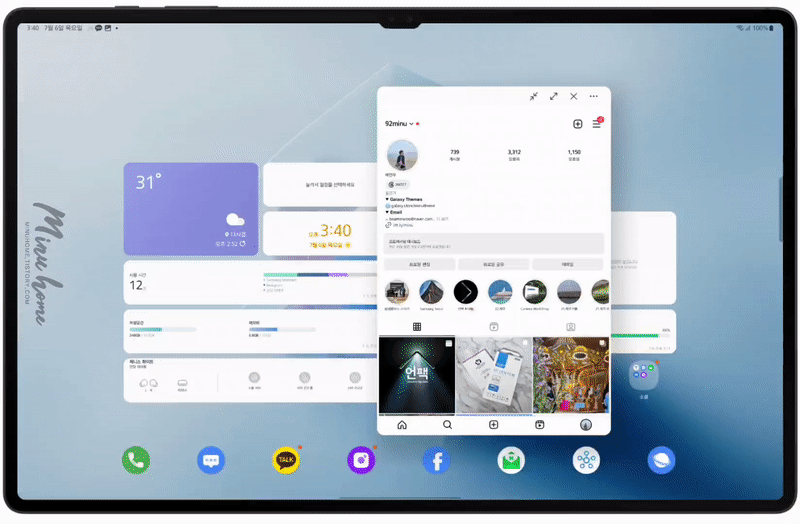
이제 더 편리하게 팝업화면을 분할 화면으로 전환할 수 있습니다.
팝업창 상단의 핸들을 길게 누르고 원하는 쪽으로 끌면 분할 화면으로 쉽게 전환할 수 있습니다.
위 아래 좌 우 원하는 쪽에 배치하여 팝업을 분할 화면으로 바꿀 수 있으며, 분할 후 앱선택을 통해 원하는 앱을 불러와 분할 할 수 있습니다.
팝업을 측면으로 옮겨 놓았다가 간편하게 다시 불러오기
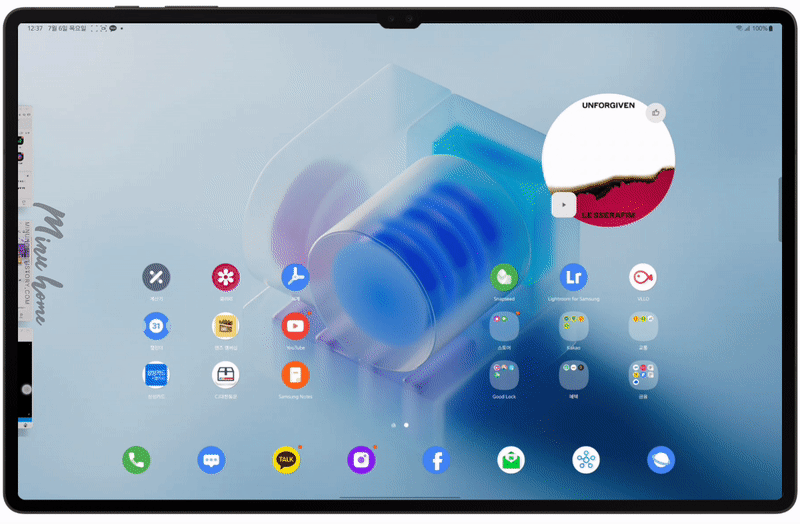
다른 제조사에 있던 기능이 부러워서 제안했던 부분인데, 좌측 끝 혹은 우측 끝에 팝업화면을 밀어넣으면 유튜브 PIP 처럼
팝업화면을 측면에 잠시 밀어둘 수 있습니다.
팝업화면을 잠깐 밀어둔 후 원래 화면으로 이동을 하기 위해서는 밀어둔 앱을 선택하면 원래 팝업이 있던 위치로 다시 불러올 수 있습니다.
간편하게 팝업화면을 이동하여 작업효율을 확장할 수 있어서 너무 좋은 기능 같습니다.
끌어서 놓기를 양손으로
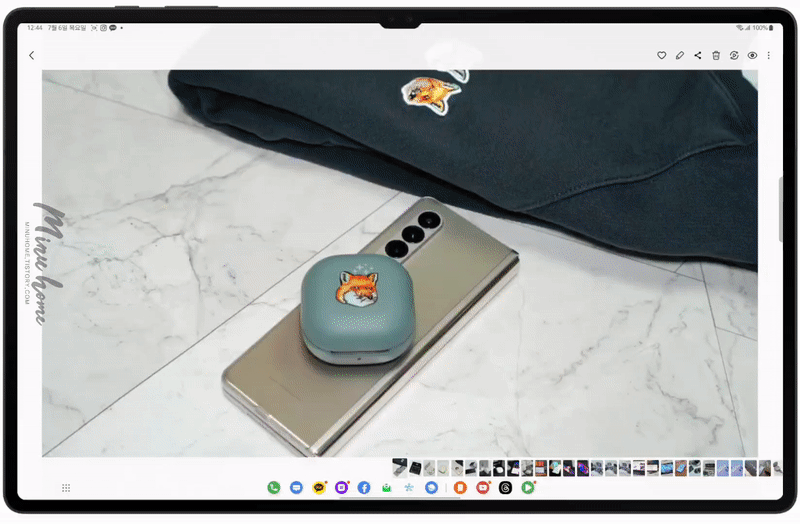
한 손으로는 파일, 사진 등 원하는 항목을 눌러 끌고, 다른 한 손으로는 앱을 실행 혹은 폴더를 선택해
원하는 항목을 손쉽게 이동 하여 붙여넣기가 가능합니다.
이미지 클리퍼 혹은 텍스트 등을 전달할 때 멀티작업을 편하게 할 수 있어보입니다.
마치며

One UI 시리즈가 이제 6를 앞두고 있는 상황에 5.1.1 버전 업데이트를 먼저 진행해봤습니다.
새로워진 One UI 는 어떨지 모르겠지만 전체적으로 One UI 의 기본 베이스를 다듬은 느낌이었고, UI UX에 대한 큰 변화는 없었지만 새로운 기능들은 신박하고 유용한 기능이 많아보였습니다.
One UI 6와 큰 차이가 있을 지 모르겠지만 조금은 변화를 줄 수 있는 아이콘이나 상단바 UI 는 볼 수 없어서 아쉬웠습니다.
현재 베타1 상태라도 큰 UI UX 변화는 없을꺼 같지만 기존 보다 다듬어진 One UI 느낌이들었습니다.
아쉬운건 Dex에 대한 큰 변화가 없는건 너무 아쉽네요, One UI 6 에서 Dex의 변화가 조금 있을지 기대해봅니다.
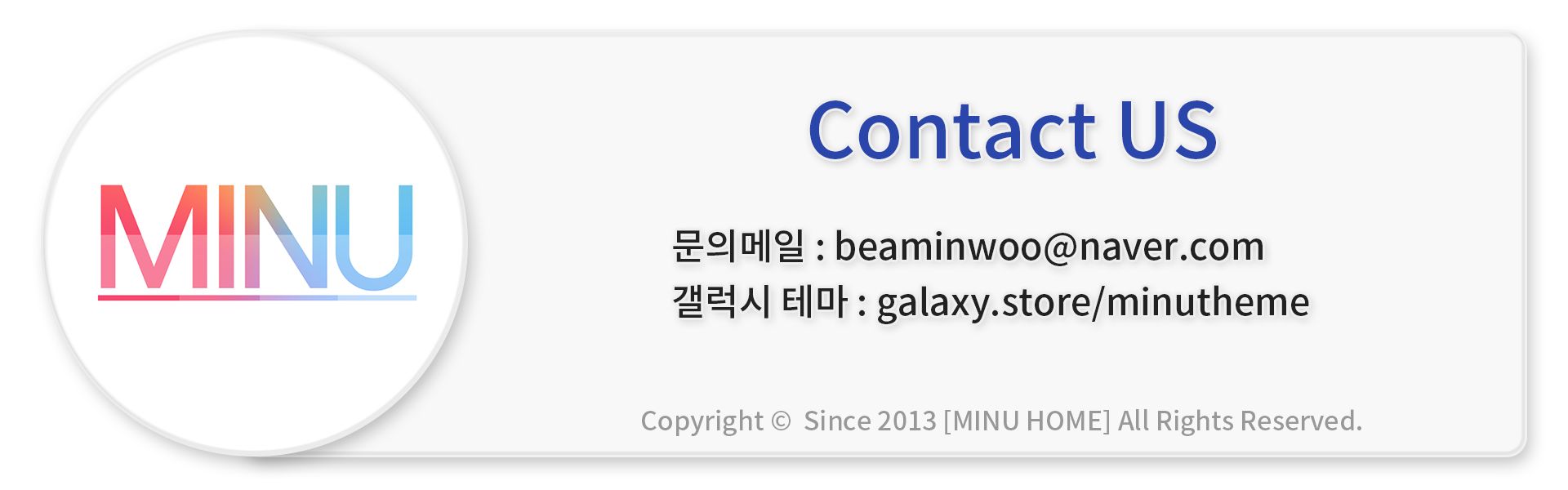
'IT 리뷰 > 갤럭시' 카테고리의 다른 글
| 갤럭시 Z 플립5 / 폴드5 시리즈 사전예약 사은품(혜택) 신청 방법 (2) | 2023.08.08 |
|---|---|
| 갤럭시 꿀 Tip 디지털 웰빙을 통해 스마트폰 사용패턴을 확인해보세요 (0) | 2023.07.10 |
| 갤럭시 꿀 Tip 손쉽게 와이파이 공유 하고 연결하는 방법 (2) | 2023.06.23 |
| 갤럭시 워치(Wear OS) 무선 디버깅 사용 방법 (0) | 2023.06.23 |
| 삼성 갤럭시 워치 개발자 옵션 활성화 하는 방법 (0) | 2023.06.08 |

댓글
이 글 공유하기
다른 글
-
갤럭시 Z 플립5 / 폴드5 시리즈 사전예약 사은품(혜택) 신청 방법
갤럭시 Z 플립5 / 폴드5 시리즈 사전예약 사은품(혜택) 신청 방법
2023.08.08 -
갤럭시 꿀 Tip 디지털 웰빙을 통해 스마트폰 사용패턴을 확인해보세요
갤럭시 꿀 Tip 디지털 웰빙을 통해 스마트폰 사용패턴을 확인해보세요
2023.07.10 -
갤럭시 꿀 Tip 손쉽게 와이파이 공유 하고 연결하는 방법
갤럭시 꿀 Tip 손쉽게 와이파이 공유 하고 연결하는 방법
2023.06.23 -
갤럭시 워치(Wear OS) 무선 디버깅 사용 방법
갤럭시 워치(Wear OS) 무선 디버깅 사용 방법
2023.06.23
MINU HOME님의
글이 좋았다면 응원을 보내주세요!
이 글이 도움이 됐다면, 응원 댓글을 써보세요. 블로거에게 지급되는 응원금은 새로운 창작의 큰 힘이 됩니다.
응원 댓글은 만 14세 이상 카카오계정 이용자라면 누구나 편하게 작성, 결제할 수 있습니다.
글 본문, 댓글 목록 등을 통해 응원한 팬과 응원 댓글, 응원금을 강조해 보여줍니다.
응원금은 앱에서는 인앱결제, 웹에서는 카카오페이 및 신용카드로 결제할 수 있습니다.
댓글을 사용할 수 없습니다.